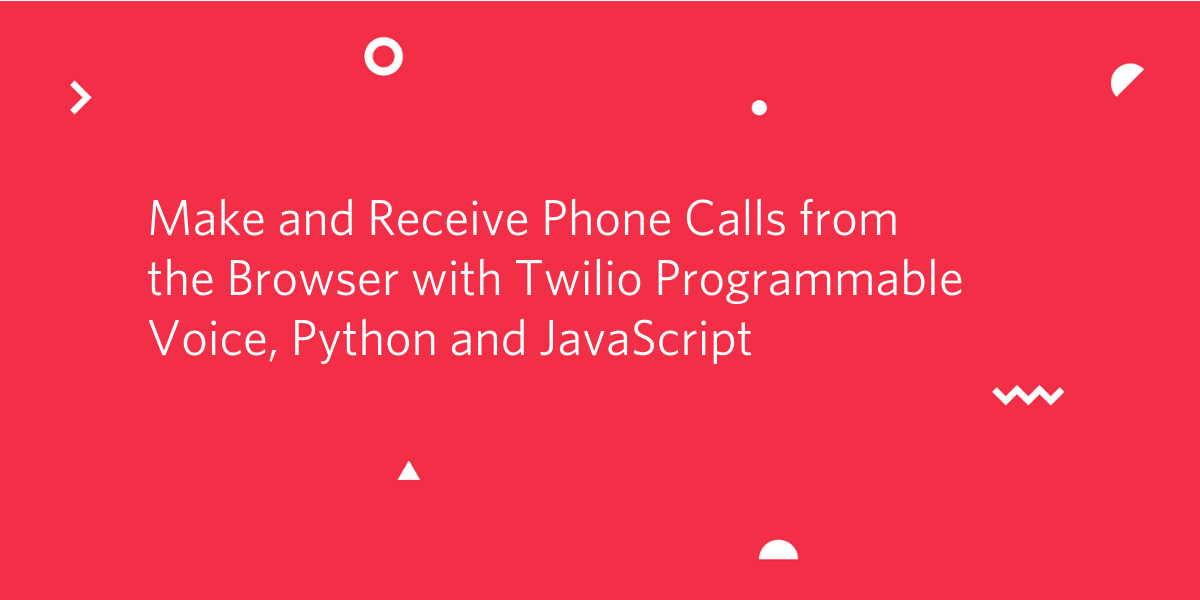Como enviar mensagens com mídia em anexo no WhatsApp em Python
Time to read:
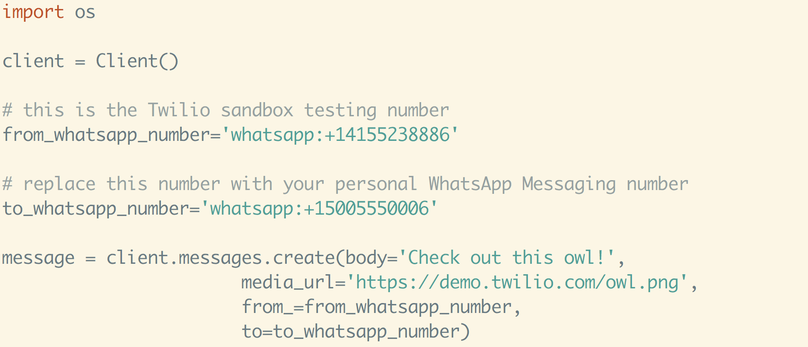
O WhatsApp é um serviço de mensagens usado por pessoas de todo o mundo. Com a API de mensagens da Twilio, você pode enviar mensagens do WhatsApp de forma programática. Vamos ver como usar a linguagem Python para enviar uma mensagem de mídia pelo WhatsApp.
Configurar o ambiente de desenvolvimento
Devemos ter o software correto instalado e configurado para usar no restante deste post. Ao longo deste post, você precisará de:
- Python 2 ou 3 instalado (faça isso primeiro, se já não o tiver feito)
- Uma conta gratuita da Twilio com uma sandbox do WhatsApp ativada
- A biblioteca Python da Twilio
Aqui está um bom guia para seguir em geral se você quer fazer mais com Twilio e Python.
Cadastrar-se na Twilio e ativar a Sandbox
Antes de enviar uma mensagem pelo WhatsApp, você precisará cadastrar uma conta da Twilio ou fazer login em sua conta já existente e ativar a Sandbox da Twilio para WhatsApp. A Sandbox permite criar protótipos com o WhatsApp imediatamente por meio de um número de telefone compartilhado, sem você ter que esperar que um número exclusivo seja aprovado pelo WhatsApp.
Para começar, selecione um número dentre os disponíveis na Sandbox e siga as instruções para ativar sua sandbox.
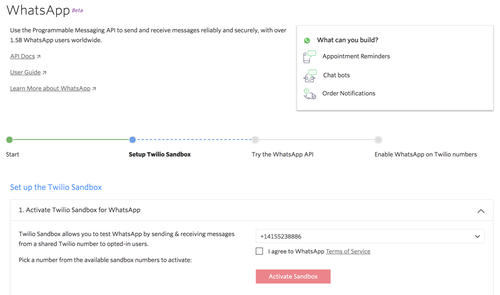
Anote o número de telefone escolhido na Sandbox. Você precisará disso mais tarde quando estivermos prontos para enviar algumas mensagens.
Para usar a Sandbox, você precisa aceitar, enviando ao número de telefone escolhido uma mensagem do WhatsApp. Envie "join <your sandbox keyword>" (entrar em <sua palavra-chave da sandbox>) para o número da Sandbox no WhatsApp; você receberá uma confirmação de que entrou. Veja sua palavra-chave da sandbox no console.
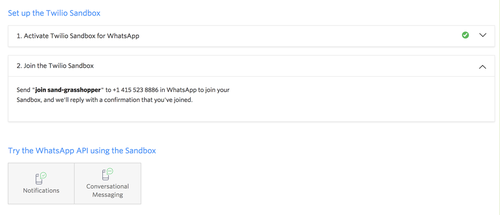
Enviar uma mensagem do WhatsApp com a linguagem de programação Python
Agora que você tem uma conta da Twilio e ativou a sandbox do WhatsApp, você está pronto para mergulhar em um código e enviar mensagens! Vamos usar esta imagem de coruja como mídia a ser enviada, porque as corujas são legais. Comece abrindo o terminal e navegando até o diretório onde você deseja que o projeto fique.
Primeiro, instale o pacote virtualenv e depois execute o seguinte comando:
Após qualquer uma destas etapas, ative o ambiente virtual:
Instale a biblioteca auxiliar Python da Twilio no virtualenv:
Feito isso, crie um arquivo chamado whatsapp.py neste diretório e adicione o seguinte código a ele:
Antes de executar este código, defina as variáveis de ambiente TWILIO_ACCOUNT_SID e TWILIO_AUTH_TOKEN com seus respectivos valores das credenciais da conta da Twilio, localizadas no Console da Twilio. A biblioteca Python da Twilio verificará automaticamente esses valores para que você possa evitar codificá-los no seu arquivo whatsapp.py! Aqui está um tutorial útil se você precisar de ajuda para definir variáveis de ambiente.
Por fim, no terminal, execute o seguinte comando para executar este código e enviar a si mesmo uma imagem de uma coruja no WhatsApp:
Verifique suas mensagens e você deve ver algo assim!
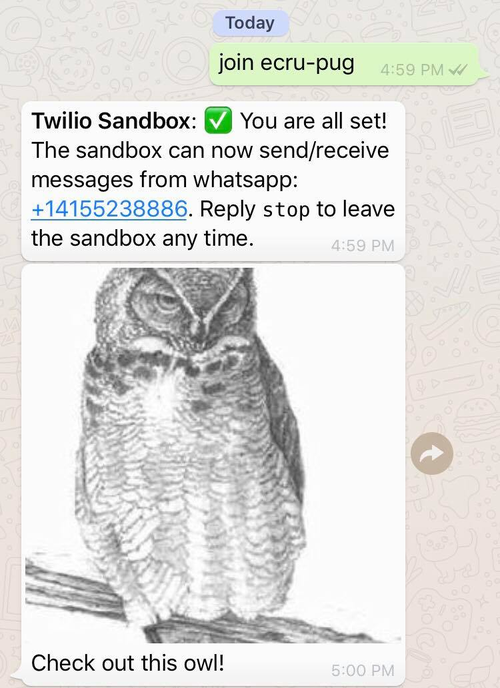
Lembre-se de que você terá que usar um modelo pré-aprovado se quiser enviar uma mensagem a alguém mais de 24 horas após a última mensagem recebida. E observe que as mensagens de mídia do WhatsApp não são compatíveis com alguns dos tipos de arquivo que o MMS oferece. Para obter mais informações sobre os tipos de arquivo compatíveis, consulte as perguntas frequentes.
O que vem a seguir?
Você acabou de enviar sua primeira mensagem de mídia no WhatsApp usando Python, mas e se quiser fazer isso em Node.js ou C#? Temos outros posts do blog que você pode conferir!
Publicações relacionadas
Recursos relacionados
Twilio Docs
De APIs a SDKs e aplicativos de amostra
Documentação de referência de API, SDKs, bibliotecas auxiliares, guias de início rápido e tutoriais para sua linguagem e plataforma.
Centro de Recursos
Os mais recentes e-books, relatórios do setor e webinars
Aprenda com especialistas em engajamento do cliente para melhorar sua própria comunicação.
Ahoy
Centro da comunidade de desenvolvedores da Twilio
Melhores práticas, exemplos de código e inspiração para criar comunicações e experiências de engajamento digital.